Cara Mengganti Password Akun Google di HP Android
Memiliki akun Google di jaman milenial seperti saat ini merupakan sebuah keharusan. Bagaimana tidak? Hanya dengan memiliki satu akun Google saja, kita bisa mengakses hampir semua aplikasi Google secara gratis. Terlebih lagi aplikasi-aplikasi Google tersebut sangat membantu kita menyelesaikan pekerjaan dengan mudah dan cepat.
Seiring dengan semakin besar peran Google menunjang pekerjaan kita, melindungi akun Google sudah menjadi keharusan. Sebenarnya, Google sudah memberikan beberapa fitur keamanan. Salah satunya adalah fitur mengubah password atau kata sandi.
Mengganti Password Akun Google
Untuk bisa mengubah atau mengganti password akun Google sangatlah mudah dan bisa dilakukan pada semua perangkat, tidak terkecuali perangkat HP Android. Selain itu, mengubah password akun Google di HP Android sangatlah cepat dan tidak memakan waktu lama. Hanya membutuhkan waktu beberapa detik saja, kamu bisa mengubah password akun Google kamu.
Demi menjaga keamanan akun Google, kamu bisa rutin mengubah password akun Google sesuai kebutuhan kamu. Dengan begitu, akun Google kamu akan lebih terlindungi. Untuk mengubah password akun Google di HP Android tidaklah sulit, kamu bisa mengikuti beberapa langkah berikut ini.
Cara Mengganti Password Akun Google di Android
1. Siapkan terlebih dahulu password atau kata sandi baru yang ingin kamu terapkan pada akun Google kamu.
2. Buka aplikasi Google yang terinstall di HP Android kamu, dan kemudian tekan ikon foto profile akun Google kamu. kemudian pilih menu Kelola Akun Google Anda untuk menampilkan halaman akun Google kamu.
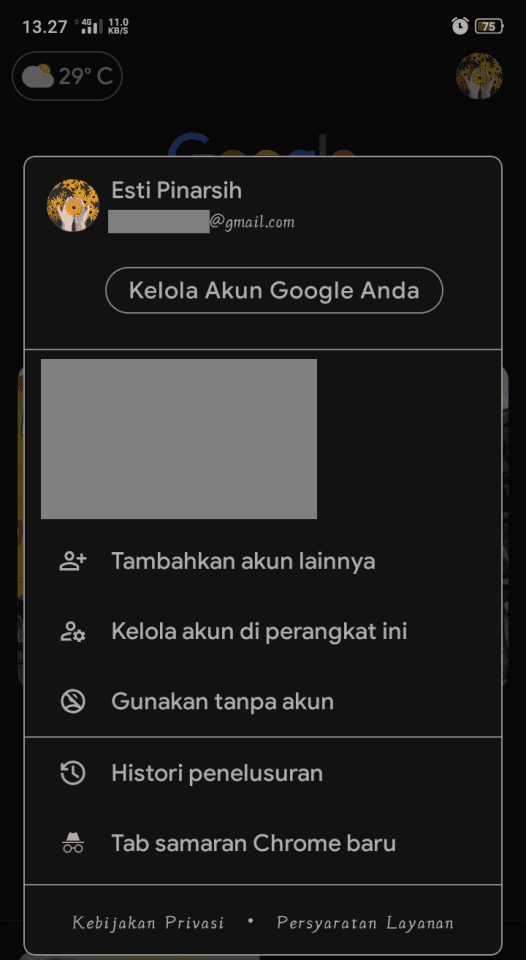
3. Pada halaman Akun Google, cari dan tekan folder Keamanan. Kemudian, cari kolom Login ke Google dan tekan ikon panah kanan menu Sandi. Untuk menverifikasi bahwa kamu pemilik asli akun Google tersebut, ketikkan password yang digunakan pada akun Google tersebut. Tekan tombol Berikutnya.
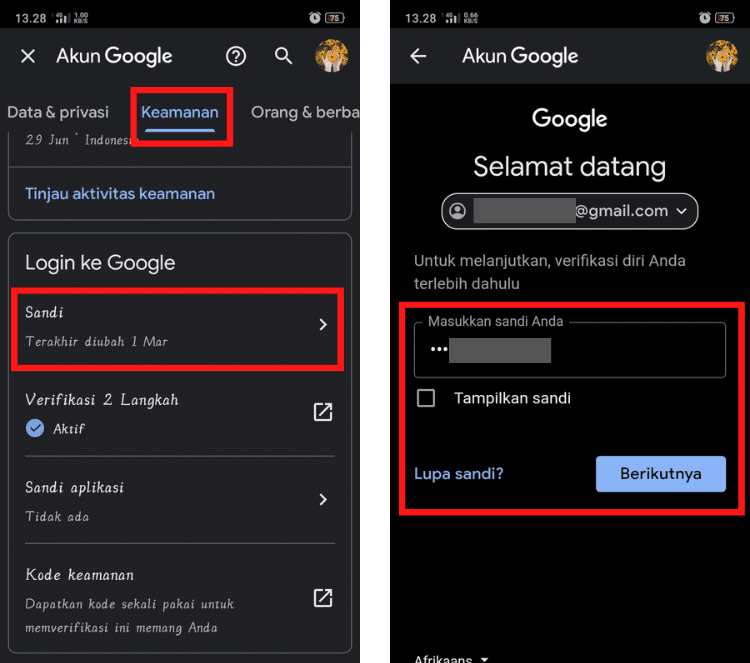
4. Ketikkan sandi baru yang sudah kamu siapkan pada kolom yang tersedia dan jangan lupa ketikkan juga sandi baru tersebut pada kolom konfirmasi sandi. Tekan Ubah Sandi dan kemudian akan muncul box konfirmasi tetep login di beberapa perangkat yang sudah terdaftar akun Google kamu tersebut. Tekan Oke, ubah sandi.
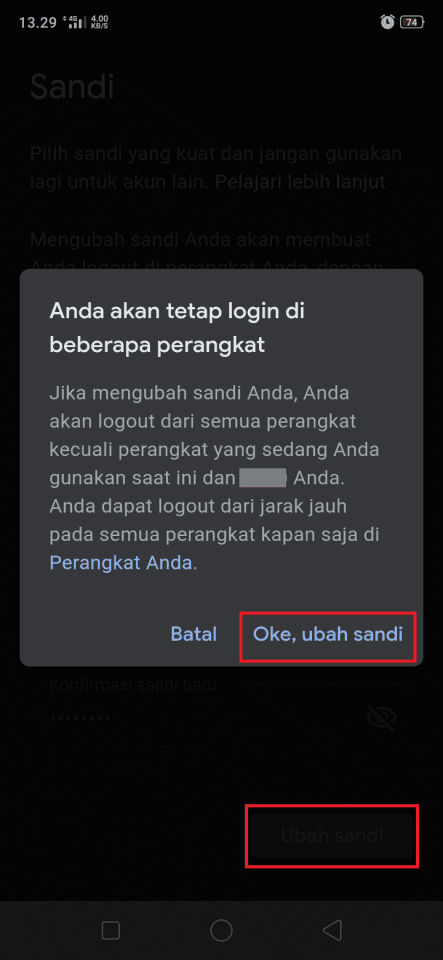
5. Selesai, sekarang password/ sandi akun Google kamu sudah berhasil di ubah.
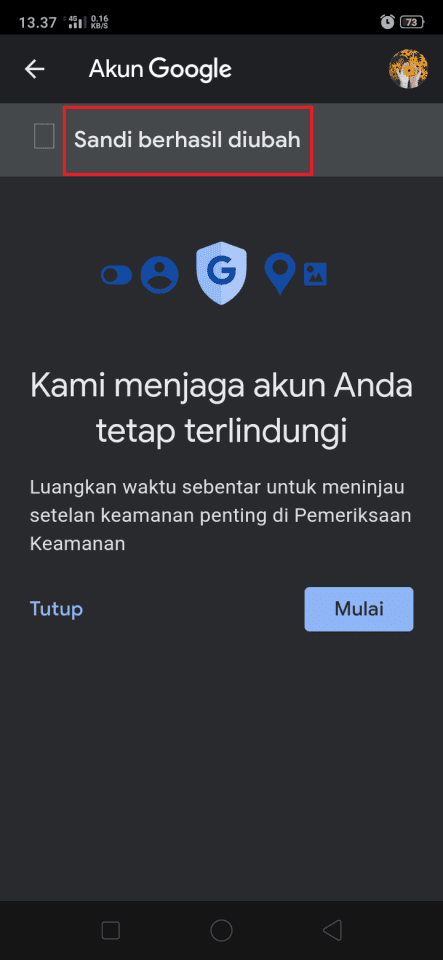
Kesimpulan
Dengan mengikuti beberapa langkah diatas, kini kamu sudah bisa mengubah password akun Google kamu menggunakan HP Android. Dengan sering mengubah password akun Google kamu maka keamanan akun Google kamu lebih terjamin keamanannya. Terlebih lagi, kamu bisa mengubah password akun Google kapan saja dan dimana saja hanya dengan menggunakan HP Android kamu.


















